Za prilagajanje slike vam ni treba uporabljati Photoshopa. Za osnovno urejanje slik lahko uporabite spletni brskalnik Edge.
Ko v spletu naletite na sliko, ki jo je treba nekaj urediti Windows 11, macOS in Linux, vam ga ni treba prenesti ali uporabiti programa, kot je Adobe Photoshop, za preproste prilagoditve. Če uporabljate brskalnik Microsoft Edge, lahko sliko uredite s preprostim desnim klikom in nato shranite spremembe za skupno rabo. To je precej izvrstna funkcija, zaradi katere je Edge več kot le običajen spletni brskalnik, tako kot lahko uporabite klepet Bing v Microsoft Edge. Tukaj je opisano, kako ga uporabiti.
To ni popoln urejevalnik fotografij, kot je Photoshop. To je način za hitro urejanje fotografije, kot je obrezovanje, označevanje, uporaba filtra in drugo, podobno kot lahko urejanje fotografij v aplikaciji Windows 11 Photos.
Kako urejati slike v programu Microsoft Edge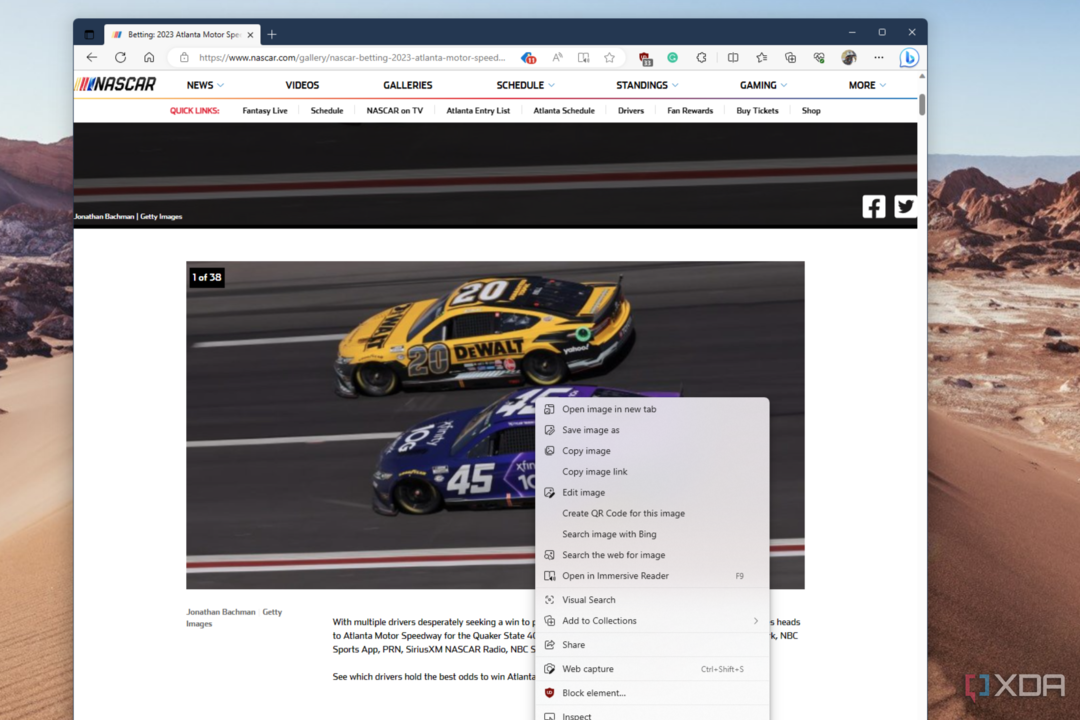
Če želite urejati slike v programu Microsoft Edge, morate najprej v spletu najti sliko, ki jo želite urediti. Lahko je nekaj iz Googla, Instagrama, Facebooka ali kjer koli drugje, če je JPG, PNG ali druga vrsta slike, ki jo Edge prepozna. Nato sledite spodnjim korakom.
- Desni klik na sliko in izberite Uredi sliko.
- Vrženi boste na zavihek obrezovanja. Zdaj lahko začnete urejati.
- Če želite sliko nagniti, obrniti, zrcaliti ali zasukati, uporabite kontrolnike na dnu zaslona.
- Za prilagoditve izberite Prilagoditev za spreminjanje svetlosti, osvetlitve, kontrasta, poudarkov, senc, barve in več.
- Izberite Filter za dodajanje različnih filtrov.
- Izberite Markup za označevanje slike in dodajanje opomb ali oznak s črnilom.
Ko končate z urejanjem slike, jo lahko shranite s klikom na modro Shrani gumb v zgornjem desnem kotu odprte slike, da jo takoj prenesete. Če želite kopirati sliko v odložišče, izberite Kopirati v odložišče možnost. Res je tako preprosto.
To je le še en način, kako se Microsoft Edge še naprej razvija. Ne samo, da ga lahko uporabljate za urejanje slik, ampak tudi uživate v funkcijah, kot so Zbirke, ki vam pomagajo organizirati zaznamke in ideje, ali uporabite nakupovalne funkcije, da prihranite denar, ko iščete ponudbe. Lahko celo spremenite privzeti iskalnik če želiš.